Slik overfører du Windows 7 eller 8 til Windows 10
Windows 10 er rett rundt hjørnet, og den nye versjonen pakker ikke bare noen av de beste og mest interessante funksjonene, det er også visuelt tiltalende. Faktisk er det mye bedre enn Windows 8 eller 8.1 med nyoppdatert startmeny, oppgradert varslingssenter, oppdaterte ikonsett, etc.
Som de fleste vet, er Windows 10 gratis for alle ekte Windows 7 og 8-brukere så lenge du oppgraderer innen ett år fra lanseringsdatoen (29. juli). Men hvis du er fornøyd med din nåværende Windows-maskin og ikke vil oppgradere, kan du enkelt omdanne Windows-maskinen til Windows 10.
Merk:
1. Selv om jeg viser dette i Windows 8.1, er fremgangsmåten likt for Windows 7.
2. Transformasjonen kan bare brukes til Windows Professional og Enterprise-versjoner. Og sørg for at du har .NET versjoner 2, 4 og 4.5 installert som programmet vi skal bruke krever dem.
Opprett et gjenopprettingspunkt
I ferd med å transformere Windows 7 eller 8 til Windows 10, vil noen av de viktige systemfilene bli endret. Som en forholdsregel er det alltid en god ide å lage et systemgjenopprettingspunkt slik at du enkelt kan gå tilbake hvis noe skjer dårlig.
For å opprette et systemgjenopprettingspunkt, trykk "Vinn + X" og velg "System" -alternativet. Hvis du bruker Windows 7, søk etter det på Start-menyen.

Når systemvinduet er åpnet, klikker du på koblingen "Systembeskyttelse" som vises på venstre sidefelt.

Ovenstående handling åpner vinduet "Systemegenskaper". Her klikker du på "Opprett" -knappen som vises nederst i vinduet for å opprette et systemgjenopprettingspunkt.

Hvis du lurer på, her er hva systemgjenoppretting kan og ikke kan gjøre i Windows.
Transform Windows 7 eller 8 til Windows 10
Å transformere Windows 7 eller 8 til Windows 10 er enklere enn du tror. For å starte, last ned Windows 10-transformasjonspakken fra ThemeMyPC.
Den gode tingen med programvaren er at den følger med:
- Alle relevante ikoner, bilder, skrifter, markører og lyder
- Auto reparasjon og oppdatering funksjon
- Virtuelle skrivebord, akkurat som i Windows 10 (Sys Internals-applikasjon)
- Redesignet startmeny og en søkefelt som i Windows 10
Når du har lastet ned den nødvendige filen, åpner du den og kjører programmet "Windows 10 Transformation Pack.exe".

Ovennevnte handling vil starte installasjonsprosessen. Standardvalgene som er forhåndsvalgte, er nok for de fleste brukere. Bare klikk på "Install" -knappen for å fortsette installasjonen.

Installasjonen er enkel; du trenger ikke å gjøre noe. Når installasjonen er fullført, start systemet på nytt slik at endringene trer i kraft.

Etter at du har startet på nytt, vil det installerte programmet automatisk utløse Sys Internals Desktops-appen, slik at du kan ha flere skrivebord, akkurat som i Windows 10. Bare klikk på "Agree" -knappen for å fullføre installasjonen av skrivebordet.

Du har forvandlet Windows-maskinen din til Windows 10.

Selvfølgelig er det ingen Cortana, og Start-menyen kan ikke ligne den virkelige Windows 10-startmenyen, men appen er gratis, og utviklerne skyver oppdateringer regelmessig.
Gjør kommentar nedenfor og dele dine tanker og erfaringer med å bruke programmet ovenfor for å omdanne Windows-maskinen til Windows 10.

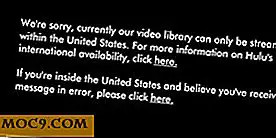

![Bli en Arduino Expert med denne E-Book Bundle [MTE-tilbud]](http://moc9.com/img/mtedeals-021316-arduino-wearable-projects.jpg)



